
FRManual
.pdf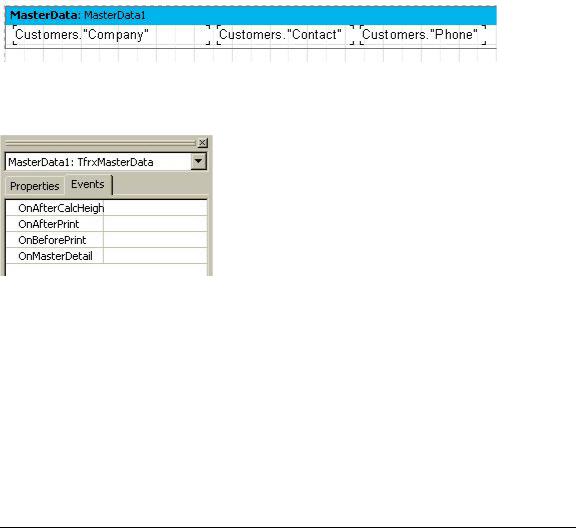
FastReport – Руководство пользователя |
111 |
|
|
Пример использования события OnBeforePrint
Продемонстрируем вышесказанное на практике. Создадим отчет – список клиентов, в котором будут представлены только компании, название которых начинается с буквы "А".
Создадим новый проект в Delphi, положим на форму компоненты TTable, TfrxDBDataSet, TfrxReport и настроим их:
Table1:
DatabaseName = 'DBDEMOS'
TableName = 'customer.db'
frxDBDataSet1:
DataSet = Table1 UserName = 'Customers'
Зайдем в редактор отчета и создадим отчет следующего вида:
Выделим дата-бэнд и переключимся на закладку "События" в инспекторе объектов:
Чтобы создать обработчик события OnBeforePrint (именно оно нам подходит больше всего), надо сделать двойной щелчок мышью на пустом поле напротив имени события:
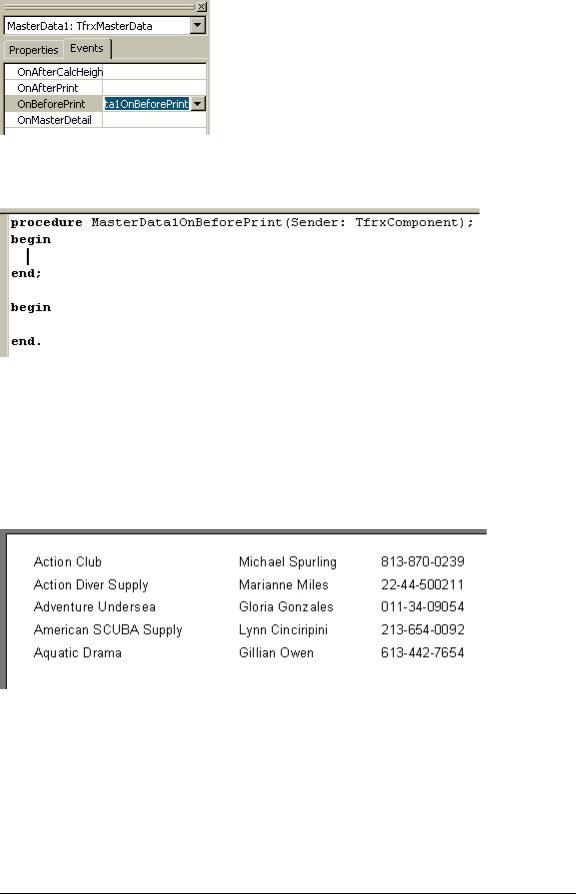
FastReport – Руководство пользователя |
112 |
|
|
При этом в текст скрипта добавляется пустой обработчик и дизайнер переключается на закладку "Код":
Как видим, все очень похоже на то, как работает среда Delphi. Нам остается только вписать следующий код в тело обработчика:
if Copy(<Customers."Company">, 1, 1) = 'A' then MasterData1.Visible := True else MasterData1.Visible := False;
Запустим отчет на выполнение и убедимся, что скрипт работает правильно:
Поясним некоторые моменты. Вы можете назначить один обработчик сразу для нескольких событий разных объектов – в этом случае параметр Sender определяет тот объект, который инициировал событие (аналогично параметру Sender в событиях Delphi). Чтобы присвоить событию имя уже существующего обработчика, можно ввести его вручную в инспекторе объектов, а можно выбрать из выпадающего списка – опять же, аналогично тому, как это происходит в среде Delphi:
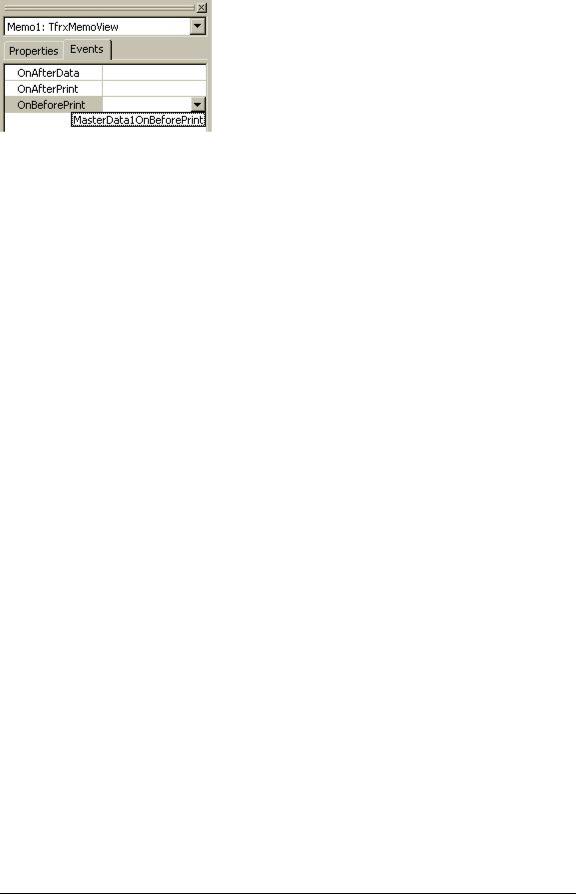
FastReport – Руководство пользователя |
113 |
|
|
Удаляется ссылка на обработчик просто – выделите нужное свойство и нажмите клавишу Delete.
Печать итоговой суммы по группе в заголовке группы
Этот довольно часто используемый прием требует использования скрипта. Ведь в обычном отчете значение суммы становится доступным только после того, как будут обработаны все записи группы. Чтобы вывести сумму в заголовке группы (т.е. до того, как будет обработана группа), используется следующий алгоритм:
-отчет делается двухпроходным;
-на первом проходе считается сумма по каждой группе и сохраняется в какомнибудь массиве;
-на втором проходе значения извлекаются из массива и печатаются в заголовке группы.
Продемонстрируем, как решить эту задачу двумя способами. Для начала создадим новый проект в Delphi, на форму положим компоненты TQuery, TfrxReport, TfrxDBDataSet. Настроим их следующим образом:
Query1:
DatabaseName = 'DBDEMOS' SQL =
select * from customer, orders
where orders.CustNo = customer.CustNo order by customer.CustNo, orders.OrderNo
frxDBDataSet1:
DataSet = Query1 UserName = 'Group'
Зайдем в дизайнер и подключим наш источник данных к отчету. В настройках отчета (пункт меню "Отчет|Настройки") включим двойной проход. Добавим в отчет два бэнда: "Заголовок группы" и "Данные 1 уровня". В редакторе бэнда "Заголовок группы" укажем условие – поле данных Group.CustNo. Дата-бэнд привяжем к источнику данных Group и разместим объекты следующим образом:
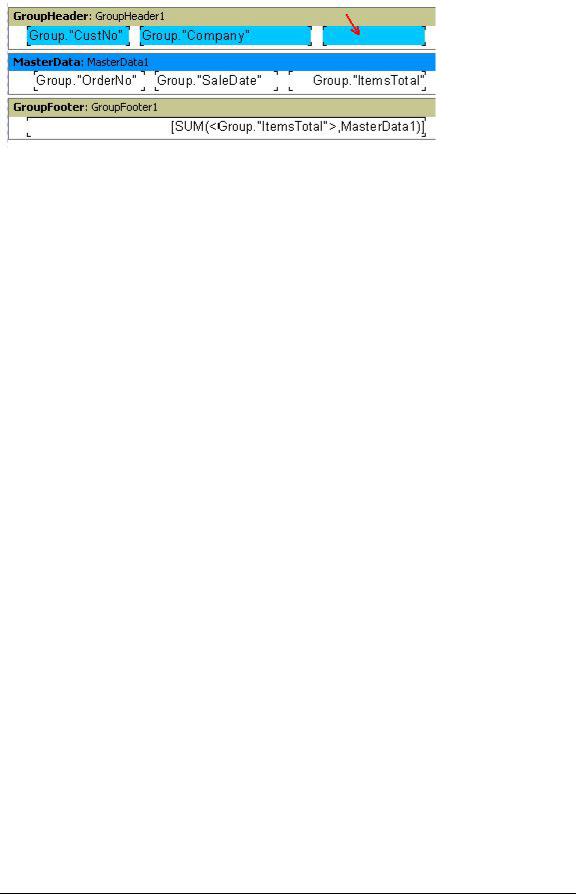
FastReport – Руководство пользователя |
114 |
|
|
Выделенный на рисунке объект (его имя – Memo8) мы используем для вывода суммы.
Способ 1.
Мы используем в качестве массива для хранения сумм класс TStringList. Значения будем хранить в виде строк. При этом первая строка в списке будет соответствовать значению первой группы, и т.д. Для подсчета номера группы будет использована целочисленная переменная, которую мы будем увеличивать после печати очередной группы.
Итак, наш скрипт будет выглядеть следующим образом:
var
List: TStringList; i: Integer;
procedure frReport1OnStartReport(Sender: TfrxComponent); begin
List := TStringList.Create; end;
procedure frReport1OnStopReport(Sender: TfrxComponent); begin
List.Free; end;
procedure Page1OnBeforePrint(Sender: TfrxComponent); begin
i := 0; end;
procedure GroupHeader1OnBeforePrint(Sender: TfrxComponent); begin
if Engine.FinalPass then end;Memo8.Text := 'Sum: ' + List[i];
procedure GroupFooter1OnBeforePrint(Sender: TfrxComponent); begin
List.Add(FloatToStr(<SUM(<Group."ItemsTotal">,MasterData1)>));
Inc(i); end;
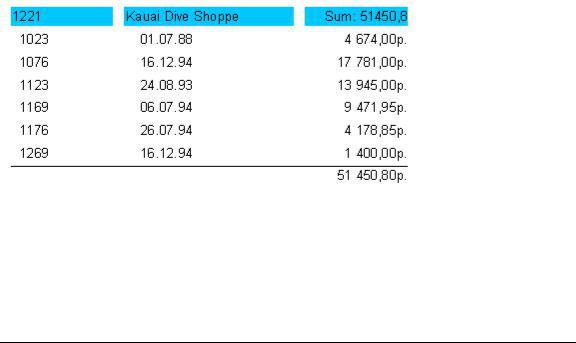
FastReport – Руководство пользователя |
115 |
|
|
begin end.
По именам процедур можно видеть, какие события мы использовали: Report.OnStartReport, Report.OnStopReport, Page1.OnBeforePrint, GroupHeader1.OnBeforePrint, GroupFooter1.OnBeforePrint. Что касается первых двух событий, то они, как уже говорилось, вызываются в начале и в конце отчета, соответственно. Чтобы создать обработчики для этих событий, надо выделить объект "Отчет" в окне "Дерево отчета" – его свойства появятся в инспекторе объектов. Далее действуем стандартным образом – переключаемся на закладку "События" инспектора и создаем обработчики.
Почему мы не воспользовались для создания списка List главной процедурой, а сделали это в событии OnStartReport? Потому, что созданный объект надо после завершения отчета освободить. Поэтому логично создавать объекты в событии OnStartReport, а освобождать их в OnStopReport. В других случаях (когда не нужно освобождать память) можно пользоваться главной процедурой для инициализации переменных.
С созданием и освобождением объекта List все понятно. Теперь рассмотрим, как работает скрипт. В начале страницы счетчик текущей группы (переменная i) сбрасывается в 0 и увеличивается на единицу после печати каждой группы (в событии GroupFooter1.OnBeforePrint). В этом же событии в список добавляется вычисленное значение суммы. Событие GroupHeader1.OnBeforePrint на первом проходе не срабатывает (проверка Engine.FinalPass). На втором проходе (когда список List заполнен значениями), в этом событии извлекается значение, соответствующее текущей группе, и записывается в текст объекта Memo8, который и показывает сумму в заголовке группы. В готовом отчете это выглядит так:
Как видим, алгоритм достаточно простой. Но и его можно упростить.
Способ 2.

FastReport – Руководство пользователя |
116 |
|
|
Мы используем в качестве массива для хранения сумм список переменных отчета. Как мы помним, обращение к таким переменным осуществляется с помощью функций Get и Set. Это избавит нас от необходимости создавать лишние объекты и освобождать память. Наш скрипт будет следующим:
procedure GroupHeader1OnBeforePrint(Sender: TfrxComponent); begin
if Engine.FinalPass then
end;Memo8.Text := 'Sum: ' + Get(<Group."CustNo">);
procedure GroupFooter1OnBeforePrint(Sender: TfrxComponent); begin
Set(<Group."CustNo">, end;FloatToStr(<SUM(<Group."ItemsTotal">,MasterData1)>));
begin end.
Как видно, скрипт значительно упростился. Код в обработчике GroupFooter1.OnBeforePrint устанавливает значение переменной с именем, равным номеру клиента (можно использовать любой идентификатор, однозначно идентифицирующий клиента, например его имя <Group."Company">). Если такой переменной нет – она создается, если есть – меняется ее значение. В обработчике GroupHeader1.OnBeforePrint извлекается значение переменной с номером текущей группы.
Событие OnAfterData
Это событие генерируется после того, как объект отчета был наполнен данными, к которым он привязан. Событие удобно использовать для анализа значения поля БД или выражения, которое содержится в объекте. Дело в том, что это значение помещается в служебную переменную Value, значение которой доступно только в этом событии. Так, имея два объекта "Текст" с содержимым [Table1."Field1"] и [<Table2."Field1"> + 10], удобно анализировать значение этих выражений, ссылаясь на переменную Value:
if Value > 3000 then Memo1.Color := clRed
вместо того, чтобы писать что-то вроде:
if <Table1."Field1"> > 3000 then Memo1.Color := clRed
Более того, использование Value вместо выражения дает возможность написания одного универсального обработчика события OnAfterData и подключения его к нескольким объектам.

FastReport – Руководство пользователя |
117 |
|
|
Одно замечание – если в объекте содержится несколько выражений, например [expr1] [expr2] – в переменную Value попадет значение последнего выражения.
Служебные объекты
Помимо объектов, имеющихся в отчете (страницы, бэнды, объекты "Текст" и пр.), в скрипте доступны некоторые служебные объекты, которые могут пригодиться при управлении построением отчета. К таким объектам относится использованный нами в предыдущей главе объект Engine. Список служебных объектов приведен ниже:
-Report – объект "Отчет";
-Engine – ссылка на движок отчета;
-Outline – ссылка на элемент управления "Дерево отчета" в окне предварительного просмотра.
Рассмотрим каждый из объектов.
Объект Report
Представляет собой ссылку на текущий отчет. Свойства этого объекта можно видеть, выбрав элемент "Отчет" в окне "Дерево отчета".
Методы: |
|
|
|
Метод |
Описание |
function Calc(const Expr: |
Возвращает значение выражения Expr, например, |
String): Variant |
Report.Calc('1+2') вернет 3. В качестве выражения |
|
можно передавать любое выражение, являющееся |
|
корректным с точки зрения FastReport |
function GetDataSet(const |
Возвращает набор данных с указанным именем. |
Alias: String): TfrxDataSet |
Набор данных должен быть включен в список |
|
данных отчета (диалог "Отчет|Данные..."). |
Объект Engine
Это самый полезный и интересный объект, который представляет собой ссылку на движок (ядро FastReport, управляющее построением отчета). Используя свойства и методы движка, можно строить воистину экзотические типы отчетов. Рассмотрим свойства и методы этого объекта.

FastReport – Руководство пользователя |
118 |
||
|
|
|
|
|
|
|
|
Свойство |
Тип |
|
Описание |
CurColumn |
Integer |
|
Номер текущей колонки в многоколоночном |
|
|
|
отчете. Этому свойству можно присваивать |
|
|
|
значение. |
CurX |
Extended |
|
Текущее смещение координат по оси X. Этому |
|
|
|
свойству можно присваивать значение. |
CurY |
Extended |
|
Текущее смещение координат по оси Y. Этому |
|
|
|
свойству можно присваивать значение. |
DoublePass |
Boolean |
|
Равно True, если отчет является двухпроходным. |
|
|
|
Аналогично Report.EngineOptions.DoublePass. |
FinalPass |
Boolean |
|
Равно True, если выполняется последний проход |
|
|
|
двухпроходного отчета. |
PageHeight |
Extended |
|
Высота области печати, в пикселах. |
PageWidth |
Extended |
|
Ширина области печати, в пикселах. |
StartDate |
TDateTime |
|
Время старта отчета. Аналог системной |
|
|
|
переменной <Date>. |
StartTime |
TDateTime |
|
Время старта отчета. Аналог системной |
|
|
|
переменной <Time>. |
TotalPages |
Integer |
|
Количество страниц в отчете. Аналог системной |
|
|
|
переменной <TotalPages>. Для использования |
|
|
|
этой переменной отчет должен быть |
|
|
|
двухпроходным. |
Методы: |
|
|
|
|
|
|
|
Метод |
|
|
Описание |
procedure AddAnchor(const |
|
Добавляет "якорь" в список якорей. Подробнее |
|
Text: String) |
|
|
см. далее. |
procedure NewColumn |
|
Формирует новую колонку в многоколоночном |
|
|
|
|
отчете. После последней колонки автоматически |
|
|
|
формируется разрыв страницы. |
procedure NewPage |
|
Формирует новую страницу (разрыв страницы). |
|
procedure ShowBand(Band: |
|
Показывает бэнд с указанным именем. После |
|
TfrxBand) |
|
|
вывода бэнда автоматически смещается позиция |
|
|
|
CurY. |
function FreeSpace: Extended |
|
Возвращает высоту оставшегося свободного |
|
|
|
|
места на странице, в пикселах. |
function GetAnchorPage(const |
|
Возвращает номер страницы, на которой |
|
Text: String): Integer |
|
находится заданный якорь. |
|
Объект Outline
Этот объект представляет собой элемент управления "Дерево отчета" в окне предварительного просмотра.
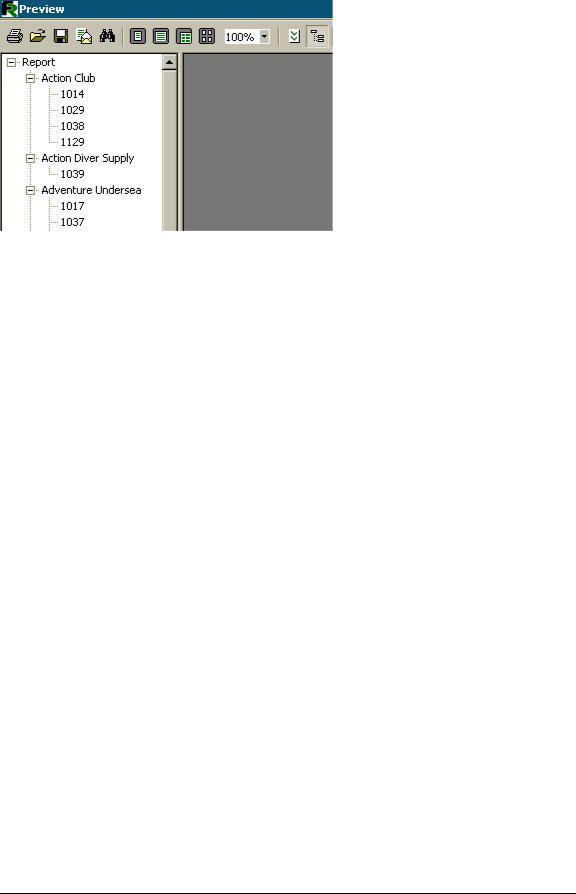
FastReport – Руководство пользователя |
119 |
|
|
Этот элемент отображает древовидную структуру готового отчета. При щелчке на каком-либо узле дерева происходит переход на страницу отчета, связанную с этим узлом. Для отображения дерева нужно либо включить его
кнопкой  на панели инструментов окна предварительного просмотра, либо указать это в свойстве Report.PreviewOptions.OutlineVisible = True. Там же можно указать ширину элемента управления в пикселах: Report.PreviewOptions.OutlineWidth.
на панели инструментов окна предварительного просмотра, либо указать это в свойстве Report.PreviewOptions.OutlineVisible = True. Там же можно указать ширину элемента управления в пикселах: Report.PreviewOptions.OutlineWidth.
Рассмотрим методы этого объекта.
|
|
Метод |
Описание |
procedure AddItem(const Text: |
Добавляет элемент с названием Text в текущую |
String) |
позицию дерева. С элементом ассоциируется |
|
текущая страница отчета и текущая позиция на |
|
странице. |
procedure LevelRoot |
Смещает текущую позицию в дереве на корневой |
|
уровень. |
procedure LevelUp |
Смещает текущую позицию в дереве на 1 уровень |
|
выше. |
Применение объекта Engine
Мы уже упоминали, что объект Engine представляет собой движок отчета, управляющий построением отчета. Используя свойства и методы движка, можно управлять процессом размещения бэндов на странице. Для начала – немного теории.
На рисунке ниже представлено изображение страницы отчета и название свойств, которые возвращают то или иное измерение страницы.
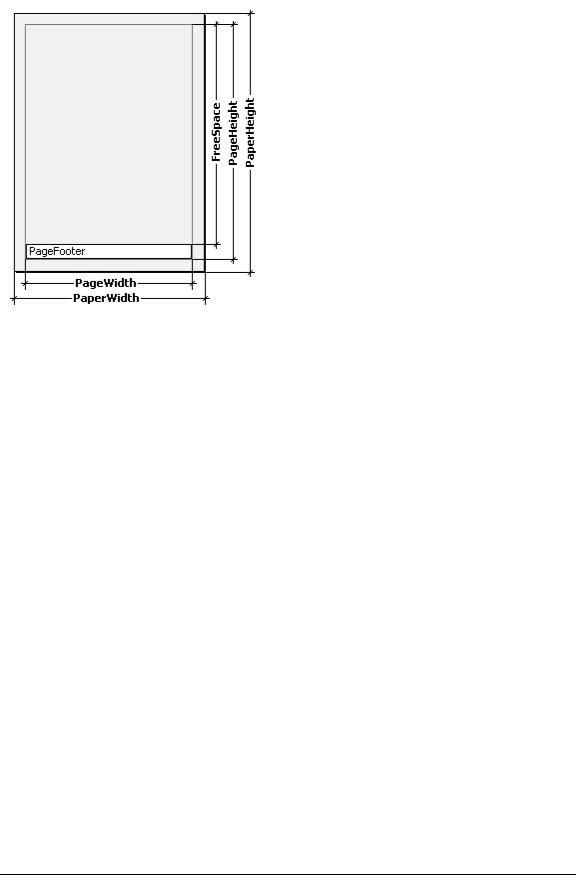
FastReport – Руководство пользователя |
120 |
|
|
Страница имеет физические размеры PaperWidth, PaperHeight. Эти размеры соответствуют одноименным свойствам страницы, что видны в инспекторе объектов при выборе страницы. Так, страница формата А4 имеет размеры 210х297мм.
Параметры PageWidth, PageHeight определяют размер области печати, которая почти всегда меньше физических размеров страницы. Размер обрасти печати определяют поля страницы, которые задаются свойствами страницы отчета LeftMargin, TopMargin, RightMargin, BottomMargin. Размер области печати в пикселах возвращают свойства Engine.PageWidth, Engine.PageHeight.
Наконец, параметр FreeSpace определяет высоту свободного места на странице. Если на странице есть бэнд "Подвал страницы" (Page Footer), его высота учитывается при вычислении FreeSpace. Этот параметр в пикселах возвращает функция Engine.FreeSpace. Следует учесть, что после вывода очередного бэнда свободное место на странице уменьшается, что учитывается при вычислении FreeSpace.
Как происходит формирование страниц готового отчета? Ядро FastReport выводит бэнды на страницу до тех пор, пока на ней остается свободное место, достаточное для вывода бэнда. Когда свободного места не остается, печатается бэнд "Подвал страницы" (если он есть) и формируется новая пустая страница. Как уже говорилось, после вывода очередного бэнда высота свободного места уменьшается. Кроме того, вывод очередного бэнда начинается с текущей позиции, которая определяется координатами по оси X и Y. Эта позиция возвращается в свойствах Engine.CurX, Engine.CurY. После печати очередного бэнда позиция CurY автоматически увеличивается на высоту напечатанного бэнда. После формирования
